1. 인형&라탄이미지를 불러옵니다.
왼쪽 쉐이프툴을 선택하고 윗 속성에서 Fill은 흰색, Stroke는 없음으로 선택합니다.

2. 물방울 레이어가 선택된 상태에서
Fill을 0%로 해줍니다. 투명해져서 보이지 않습니다.
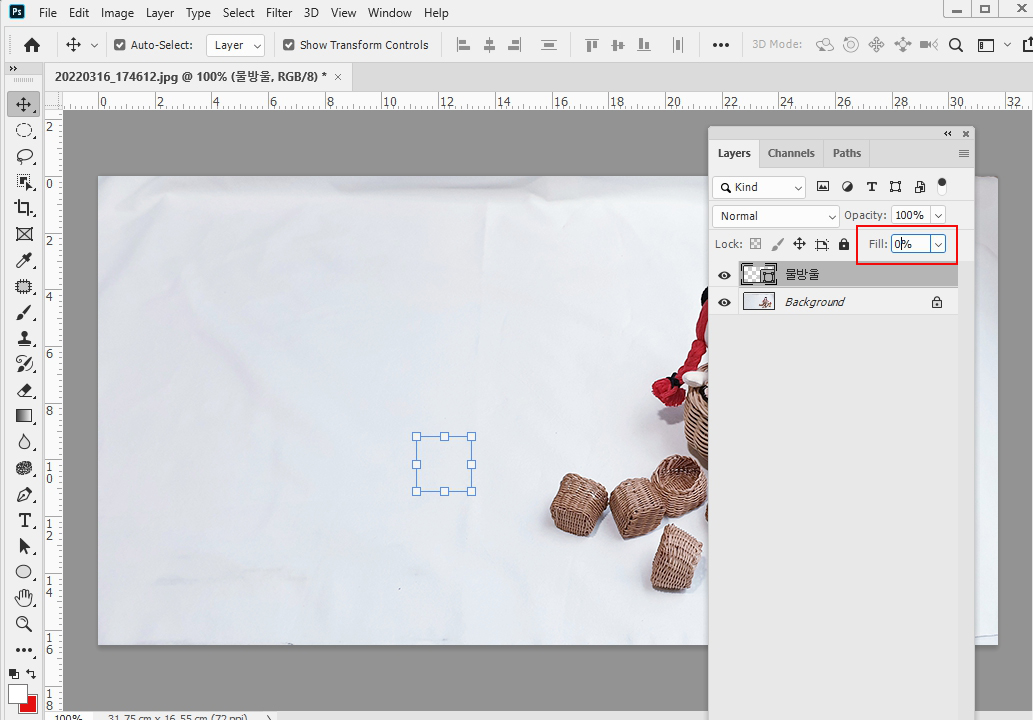
3. 레이어를 더블 클릭해 Layer Style을 열고
Inner Shadow를 체크하고 오른쪽 속성에서 아래와 같이 설정해 줍니다.
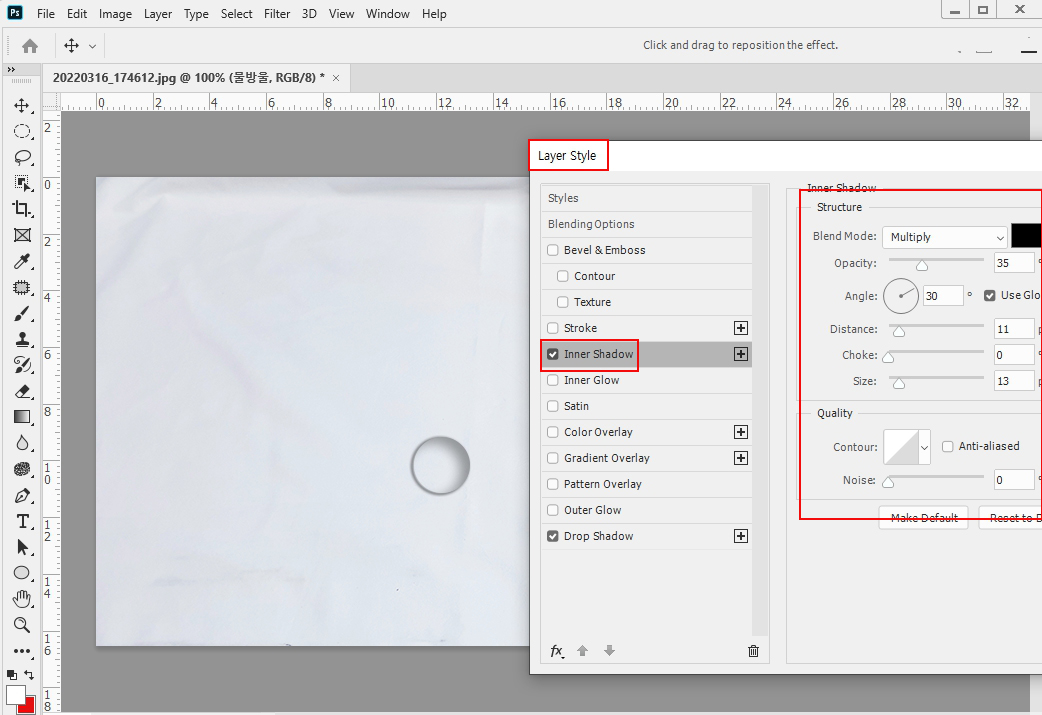
4. Drop shadow도 체크해 주고 아래처럼 설정해 줍니다.
다 한 후 OK 합니다.
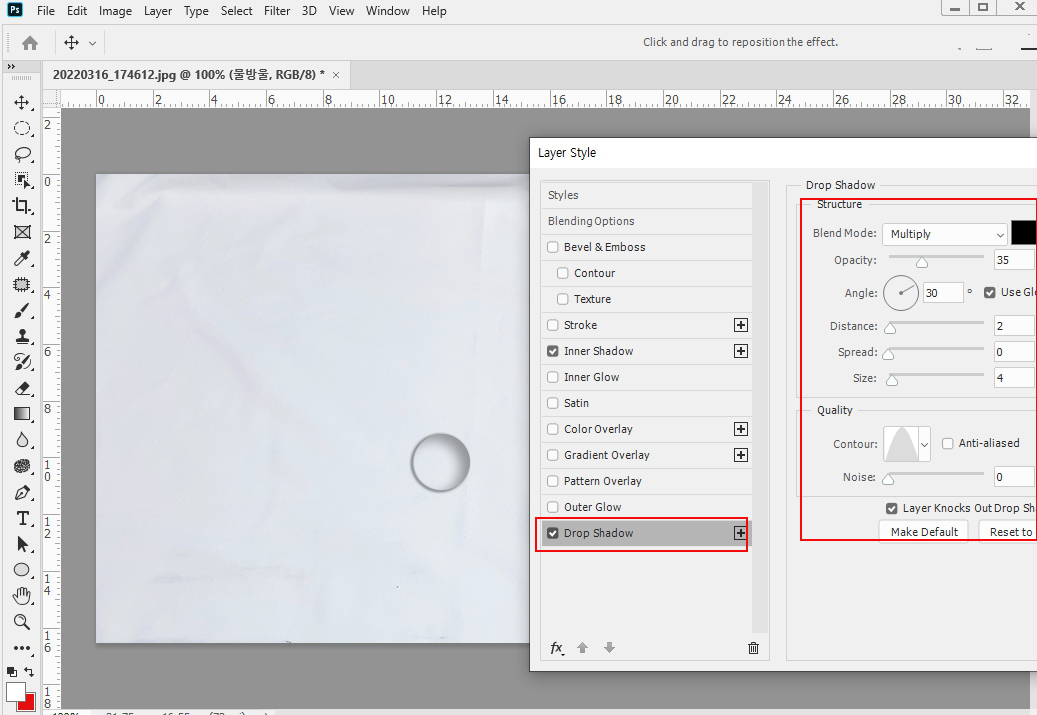
5. 원형 선택툴을 선택하고 윗 속성에서 Feather 값을 10px로 주고 원을 작게 만들어 줍니다.
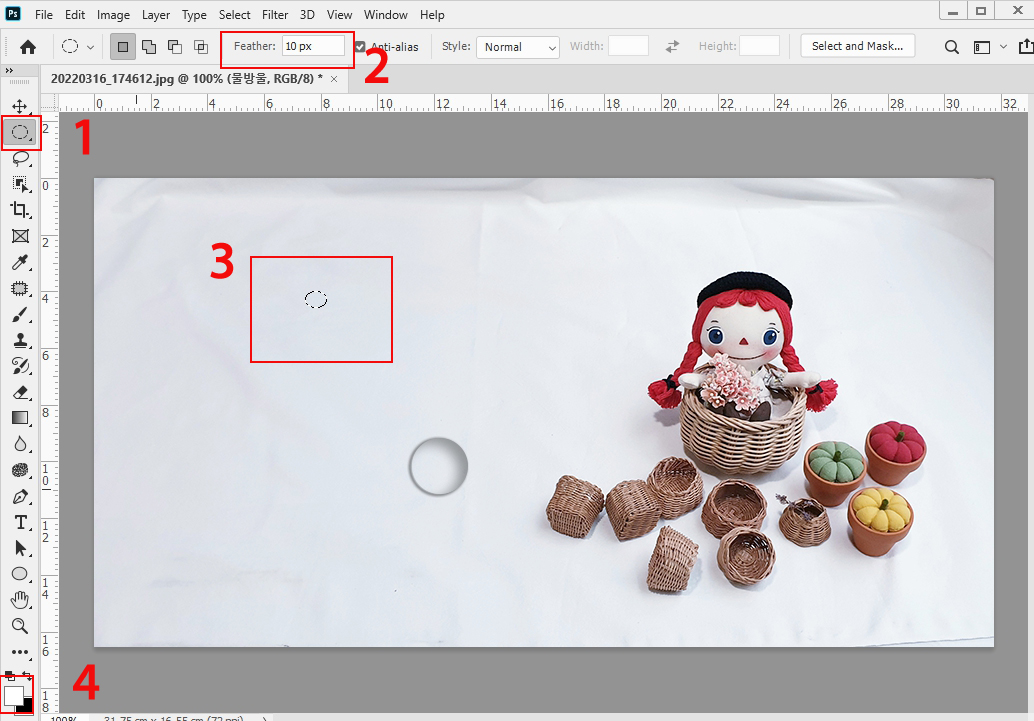
6. 입체감을 준 물방울 위에 만들어둔 원형을 가져가 빛 반사되는 느낌을 만들어 줍니다. Ctrl+T로 사이즈 및 각도도 조절해 줍니다.
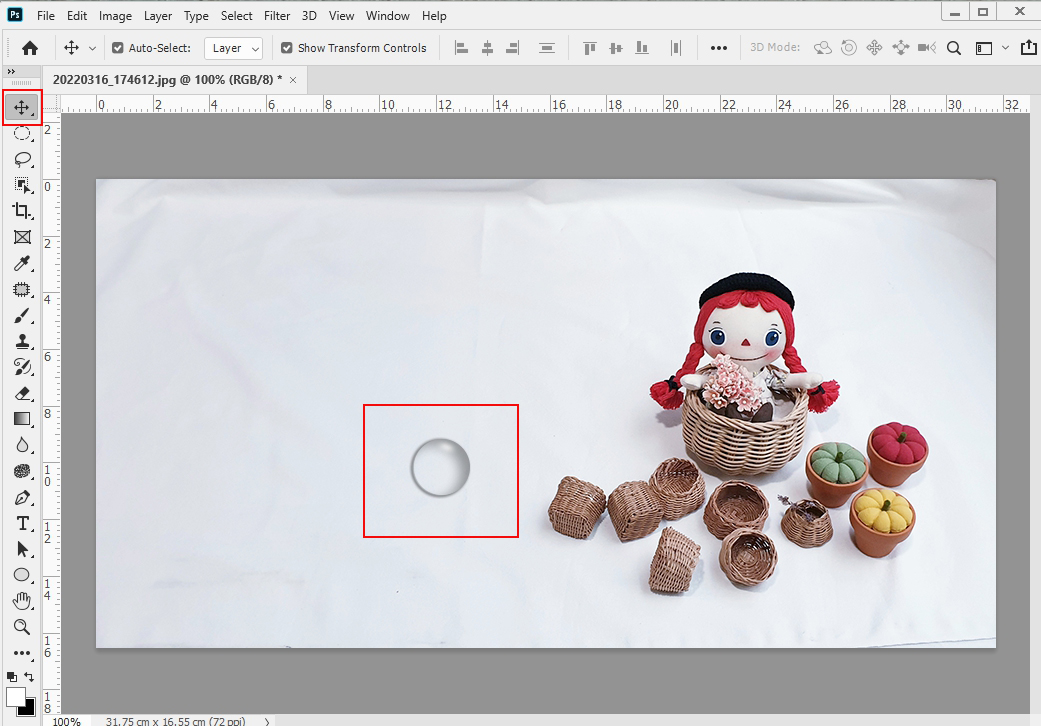
7. 여러 개를 카피해 사이즈도 조절하면서 배치해 봅니다.
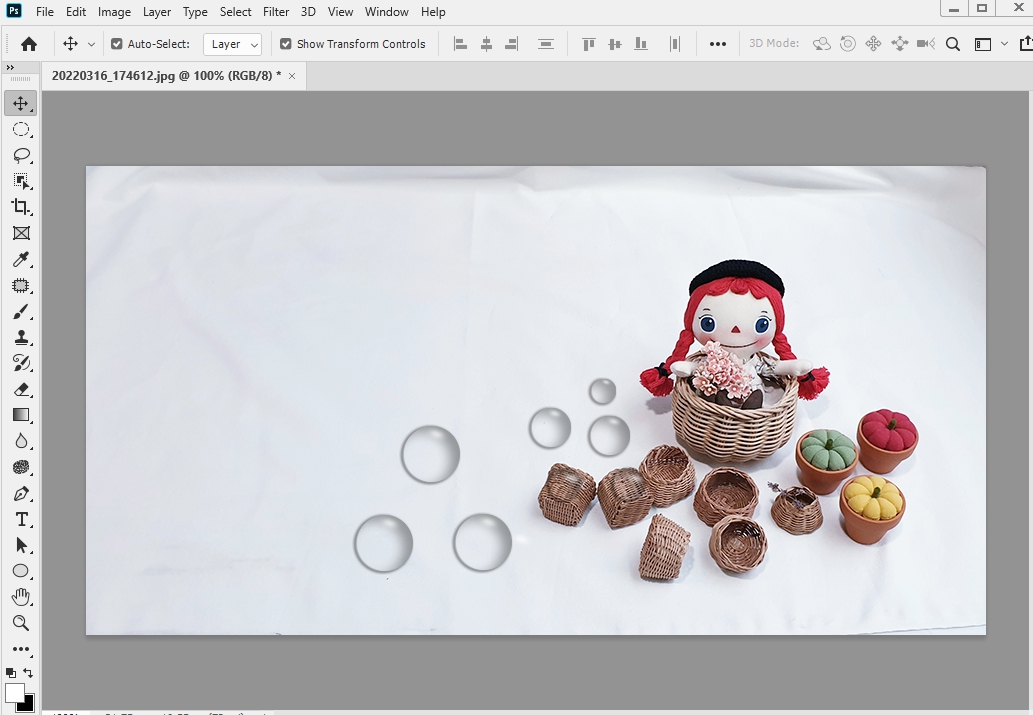
😁😁😁
신기하기도 하고 이런 것까지 만들게 되다니...
발전을 하고 있는 모습에 뿌듯합니다.
도전~~!!! 🫡🫡
👉👉👉 핸드메이드 인형을 만드는 네이버 스토어
도다핸즈로 인형&라탄 작품들을 보러 오세요.🥰
https://m.smartstore.naver.com/dodahands
도다핸즈 : 네이버쇼핑 스마트스토어
100% 핸드메이드 인형 & 라탄 소품을 만들어요~^^
smartstore.naver.com
'포토샵해볼까?' 카테고리의 다른 글
| 포토샵공부38_여러가지 Type Tool( 타입툴)로 글씨 쓰기 (0) | 2023.03.17 |
|---|---|
| 포토샵공부37_엠보싱 글자 만들기(베니싱포인트+레이어스타일) (0) | 2023.03.15 |
| 포토샵공부35_ Motion Blur효과 이용해 강조하는 느낌 주기 (0) | 2023.03.08 |
| 포토샵공부34_Brush Tool로 크레파스 느낌의 글자 만들어 보기 (0) | 2023.03.06 |
| 포토샵공부33_사각 선택툴로 액자 사진 만들기 (0) | 2023.03.03 |



